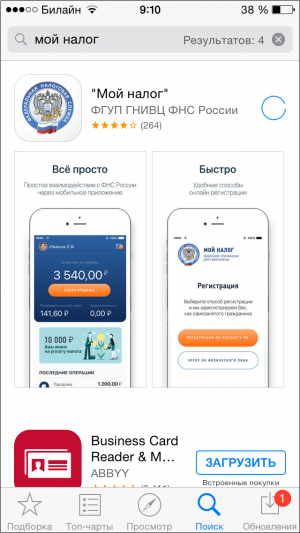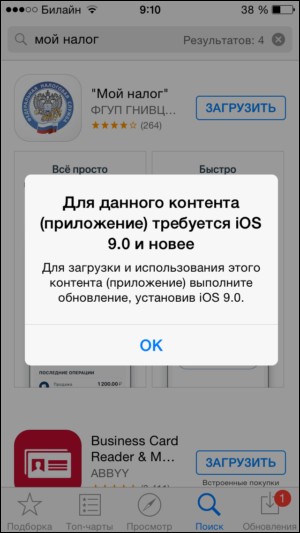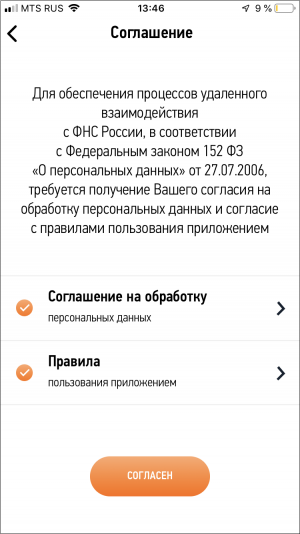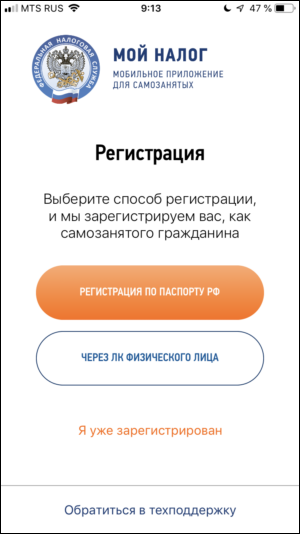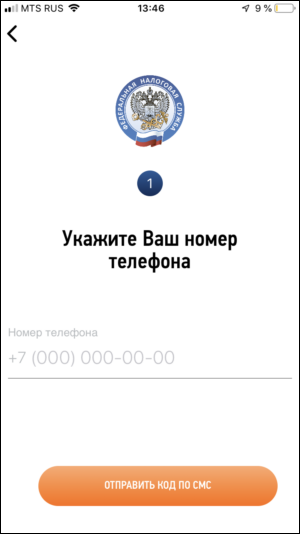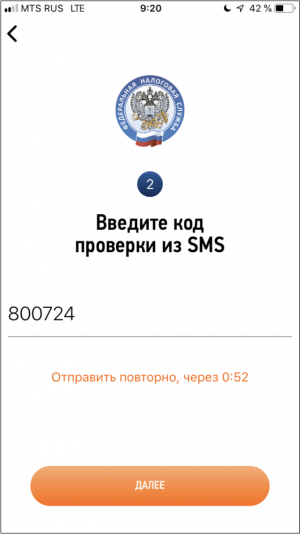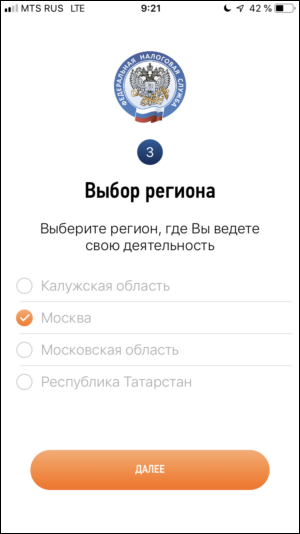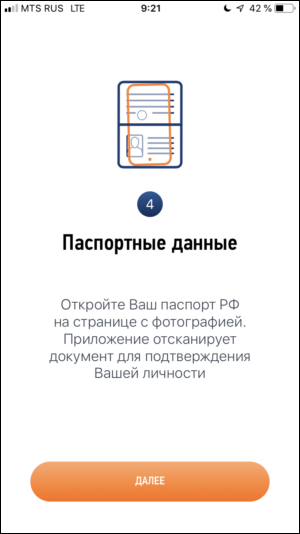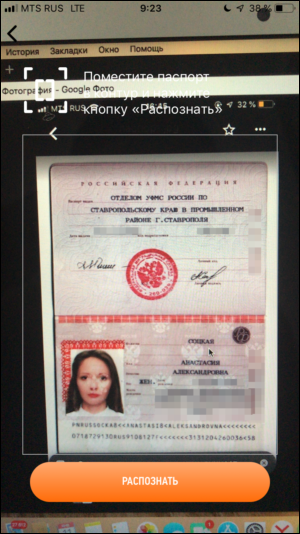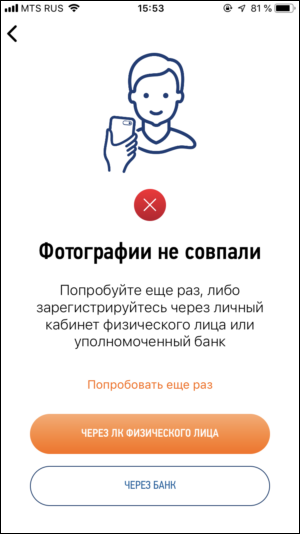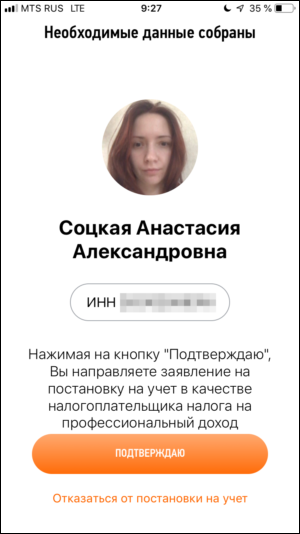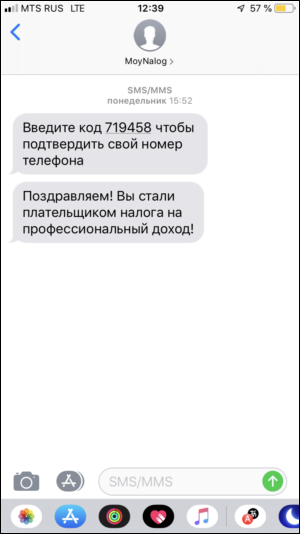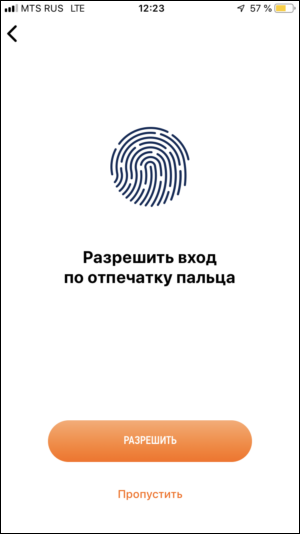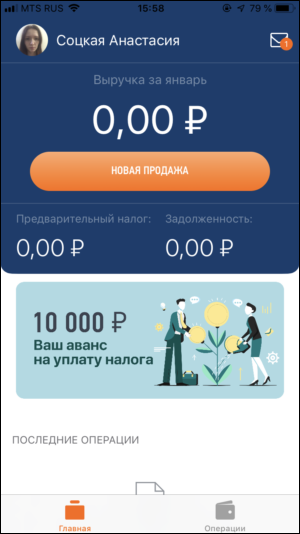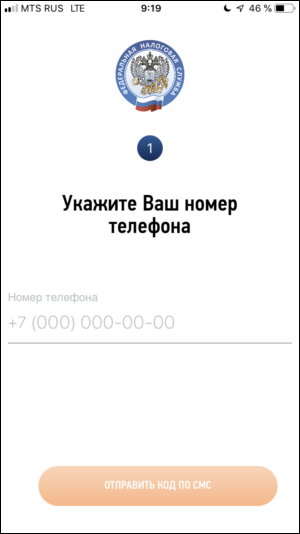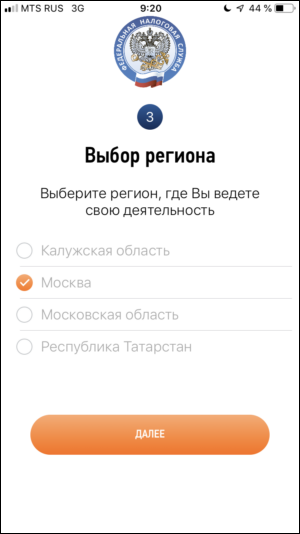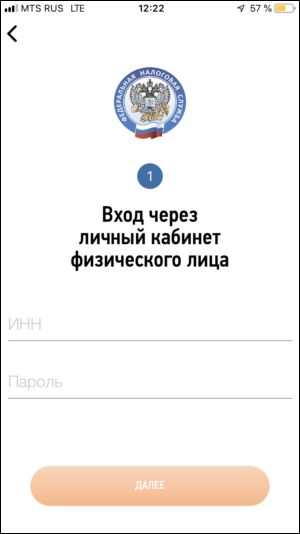как правильно заполнить приложение мой налог
Приложение «Мой налог»: пошаговая инструкция
Для удобства взаимодействия между плательщиками налога на профдоход и ИФНС разработано приложение «Мой налог». С его помощью самозанятый может встать на учет, а также сделать другие необходимые действия, в том числе отразить полученный от профдеятельности доход. Как это сделать, разберем в этой статье.
Возможности приложения «Мой налог»
А теперь посмотрим, как показать в приложении «Мой налог» доход, полученный плательщиком НПД.
Как ввести доход самозанятого в приложениие «Мой налог»
Открывается окно, где вы вводите стоимость услуги, ее наименование, дату продажи и выбираете, кому — физлицу или юрлицу/ИП — предназначен чек.
Если физлицу, то больше ничего вводить не нужно, нажимаете «Выдать чек»:
Далее откроется окно с чеком, где указано, что он зарегистрирован:
Вы можете отправить чек покупателю — через сообщение, электронную почту, мессенджеры:
Клиенту придет ссылка, открыв которую он попадет на сайт плательщика НПД и сможет распечатать чек.
. либо сохранить его как изображение:
Вводите эти данные в соответствующие поля и нажимаете «Выдать чек». После этого появится зарегистрированный чек, который отличается тем, что в нем содержится строка «Покупатель», содержащая ИНН клиента (покупателя). Вы теми же способами можете отправить чек покупателю или аннулировать его.
В приложении после регистрации дохода отобразится выручка за месяц (в данном случае — за январь) и предварительная сумма налога:
В разделе приложения «Операции» можно посмотреть наш доход за январь и перечень услуг с датой операции, кратким описанием услуги или товара, суммой дохода и суммой налога. Есть разбивка по клиентам: отдельно выделяются юрлица (туда же входят и ИП) и отдельно — клиенты-физлица.
Чек можно аннулировать: сразу после его формирования или позднее, нажав на соответствующую операцию. На экране появится предупреждение — действительно ли вы хотите аннулировать чек:
Если аннуляция нужна, то следующий этап — выбор ее причины: чек сформирован ошибочно или вы получили возврат средств.
После нажатия кнопки «Аннулировать» появится окно «Чек успешно аннулирован»:
На главной странице приложения отобразится пересчитанная выручка и налог, а также будет указано, что чек был аннулирован:
Как видим, приложением очень удобно пользоваться. Доход моментально отображается в интерфейсе «Мой налог», а покупатель сразу же получает чек в электронном виде. Он может его распечатать, либо сохранить в электронном виде.
Регистрация самозанятых через «Мой налог»: пошаговая инструкция
С 1 января 2019 года в России появился новый спецрежим — налог на профессиональный доход (НПД), предусмотренный для самозанятых граждан. Изначально работать на нем могли граждане и ИП только 4 регионов страны: Москвы, Московской и Калужской областей и Республики Татарстан. С 2020 года режим ввели на своей территории еще 19 субъектов РФ. О том, как самозанятым физлицам из этих регионов стать плательщиком налога на профдоход, читайте ниже.
Приложение «Мой налог» для самозанятых: инструкция по регистрации
Для взаимодействия самозанятых с ФНС существует приложение «Мой налог»:
С его помощью можно:
Приложение можно скачать в AppStore и Play Маркет.
Мы регистрировались через AppStore.
Обратите внимание: в сети есть приложения-подделки. Правильные ссылки указаны выше.
Для других мобильных операционных систем работа с приложением недоступна. Но вы можете зарегистрироваться в качестве плательщика НПД на сайте налоговой, используя персональный компьютер и данные от личного кабинета физлица на сайте ФНС.
Кроме того, законом предусмотрена возможность регистрации плательщика НПД через банки-партнеры. Список банков, предоставляющих такую услугу, размещен здесь.
Шаг 1
Скачиваете и устанавливаете приложение.
После его запуска необходимо ознакомиться с Соглашением на обработку персональных данных и Правилами пользования мобильным приложением, нажать кнопку «Согласен».
Шаг 2
Выбираете способ регистрации: по паспорту или через личный кабинет налогоплательщика.
Рассмотрим оба способа подробнее.
«Мой налог» для самозанятых: регистрация по паспорту
Для регистрации по паспорту понадобится разворот вашего паспорта с фотографией и камера на телефоне. Приложение попросит также указать номер телефона.
Укажите ваш действующий номер телефона — на него придет код для подтверждения доступа.
Далее вам нужно выбрать регион, в котором осуществляете деятельность.
Ваше фактическое место проживания значения не имеет: наш эксперт зарегистрировался как плательщик НПД в Москве, хотя сам прописан и проживает в Ставрополе.
Если вы осуществляете деятельность в нескольких регионах, выбирайте один регион как основной.
Если паспорта под рукой нет, то для приложения достаточно и четкой фотографии паспорта, хранящейся на другом устройстве.
Приложение попросит доступ к камере и отсканирует паспортные данные.
Затем внесет их в соответствующие поля.
На следующем этапе приложение попросит у вас сделать селфи, чтобы сопоставить ваше фото в паспорте с фотографией того лица, на чьем телефоне устанавливается приложение «Мой налог».
Если фото приложение не распознает, можно сфотографироваться снова.
Должно быть достаточно света: на лице не должно быть очков, а на волосах — головных уборов.

Отлично! Все получилось.
Что делать, если приложение не может сопоставить вашу фотографию в паспорте и нынешнее фото? ФНС утверждает, что оно способно распознавать фотографию, даже если внешность изменилась. Но гарантировать, что это получится, к сожалению, невозможно.
Если у вас не получилось зарегистрироваться в качестве самозанятого по паспорту, пройдите регистрацию, используя ИНН и пароль для доступа в личный кабинет налогоплательщика. Доступ к личному кабинету можно получить в любой налоговой инспекции.
Если же приложение вас «узнало», то появится ваша фотография, номер ИНН и кнопка «Подтверждаю».
Нажав ее, вы завершите процедуру регистрации в качестве плательщика НПД. На телефон вам придет через некоторое время СМС с уведомлением о постановке на учет (у нас это заняло 2 минуты).
Аналогичное уведомление появится в интерфейсе приложения «Мой налог».
У налоговой есть до 6 дней на проверку вашего права перейти на уплату нового налога. В течение этого времени может быть указано, что вы используете приложение в тестовом режиме. Но обычно ответ ФНС дает практически сразу.
Для защиты информации в «Мой налог» вам нужно придумать пароль.
Если телефон поддерживает вход по отпечатку пальца или сканеру лица — вам предложат включить эту опцию в приложении.
Все, можете пользоваться приложением!
Регистрация самозанятого через личный кабинет в приложении «Мой налог»
Для регистрации вам понадобится ваш ИНН и пароль от личного кабинета налогоплательщика на сайте nalog.ru. В этом случае приложение также попросит у вас номер телефона и пришлет одноразовый код для его подтверждения.
Вводим полученный код.
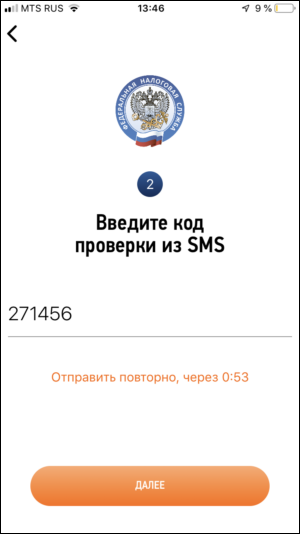
На следующем этапе вам предложат выбрать регион осуществления деятельности.
Затем появится окно, в которое нужно ввести ваш ИНН и пароль от личного кабинета налогоплательщика.
Вводим требуемые данные.
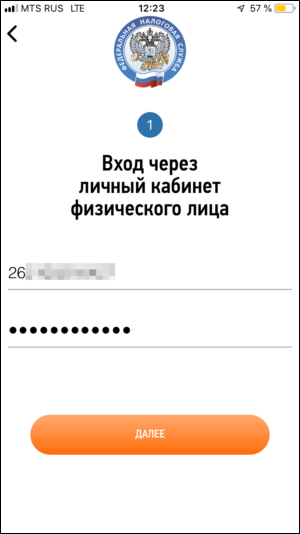
Далее требуется ваше подтверждение для отправки заявления на постановку на учет в качестве плательщика НПД.
Затем нужно придумать пароль для защиты информации в приложении и решить, будете ли вы пользоваться входом по отпечатку пальца или сканеру лица (если, конечно, такая функция предусмотрена в вашем телефоне).
В итоге на телефон придет смс, подтверждающее вашу регистрацию в качестве плательщика налога на профдоход. В интерфейсе приложения также будет сформировано сообщение о постановке на учет.
Как оформить самозанятость через приложение «Мой налог»
Показываем, где скачать приложение «Мой налог», в каком порядке и куда нажимать, чтобы стать самозанятым.
Шаг 1. Скачать приложение «Мой налог»
Чтобы оформить самозанятости нужно скачать приложение «Мой налог» в апсторе для айфонов или в гуглплее для остальных марок телефонов. Можно скачать по ссылкам или вбить в поиск в каталоге приложений «Мой налог»:
В каталогах приложений есть похожие вроде «Налоги», «Самозанятость», «Моя самозанятость», но нужно скачать одно с названием «Мой налог» и такой иконкой:
Затем нужно открыть приложение и согласиться на обработку персональных данных.
Шаг 2. Согласиться на обработку персональных данных
Нужно открыть приложение и на первом экране нажать кнопку «Далее».
Затем нужно дать согласие на обработку персональных данных и принять правила приложения. Без согласия на обработку персональных данных оформить самозанятость не получится.
В приложение нужно вводить персональные данные: номер телефона, фамилию, имя, паспортные данные. И в соглашении пользователь дает налоговой право эти данные собирать, хранить и передавать другим государственным органам.
Чтобы перейти к оформлению самозанятости, пользователю нужно проставить галочки и нажать «Согласен».
Затем появится экран, на котором можно будет выбрать способ регистрации.
Шаг 3. Оформить самозанятость через Госуслуги или по паспорту
В приложении «Мой налог» самозанятость можно оформить тремя способами: по паспорту, через Госуслуги или через личный кабинет физического лица на сайте налоговой.
Разберем все три способа.
В приложении нужно выбрать «Регистрация по паспорту РФ», затем ввести номер телефона и код из смс, который на него придет.
Затем нужно выбрать регион, в котором будет работать самозанятый, и отсканировать паспорт:
Приложение распознает паспортные данные, но их нужно проверить: все ли цифры верные, нет ли ошибки в фамилии или дате рождения. Если всё верно, можно нажать «Подтвердить», а затем добавить или сделать фотографию, чтобы подтвердить личность:
Если учетная запись есть и она подтверждена, можно оформлять через нее самозанятость. В приложении на экране регистрации нужно выбрать «Через Госуслуги», затем ввести логин и пароль учетной записи на Госуслугах.
Через ЛК физического лица — это оформление самозанятости на сайте налоговой. Логин и пароль для этого кабинета можно получить в любой налоговой или через подтвержденную учетную запись на Госуслугах.
Логин и пароль в налоговой могут получить и иностранные граждане, поэтому им подходит регистрация самозанятости через ЛК физического лица.
Процесс регистрации почти не отличается от оформления самозанятости через Госуслуги: нужно войти в личный кабинет налогоплательщика, подождать, ввести номер телефона и код.
Если у пользователя есть подтвержденная учетная запись на Госуслугах или логин и пароль от личного кабинета налогоплательщика, проще оформлять самозанятость через них. Если же нет, подойдет регистрация по паспорту — это будет быстрее, чем идти в МФЦ или налоговую.
Самозанятость можно оформить без приложения
Есть способ оформить самозанятость без приложения — зарегистрироваться через личный кабинет налогоплательщика НПД. Но для регистрации понадобится логин и пароль с сайта налоговой, который можно получить лично в налоговой или через подтвержденную учетную запись на Госуслугах.
Логином будет ИНН. Для регистрации нужно зайти в личный кабинет налогоплательщика НПД, ввести ИНН, пароль и нажать кнопку «Зарегистрироваться». Как и в приложении, нужно будет согласиться на обработку персональных данных, а потом нажать «Далее» и «Подтвердить».
Для физических лиц на этом всё, а ИП после регистрации в качестве самозанятого нужно будет подать в налоговую уведомление об отказе от другого специального налогового режима, например упрощенки. Подробнее об этом мы рассказывали в другой статье.
Как ИП перейти на самозанятость
Сервис Модульбанка для работы с самозанятыми
Автоматическое формирование чеков, защита от штрафов и проверка надежности подрядчиков
Как работает приложение «Мой налог» для самозанятых
ФНС запустила специальное приложение, которое позволяет тем, кто работает на себя, легализовать свою деятельность и получать доходы без риска быть оштрафованными за незаконное предпринимательство.
1 января 2019 года стартовал эксперимент по введению налогового режима для самозанятых — налога на профессиональный доход (Федеральный закон от 27.11.2018 № 422-ФЗ). Пока он охватывает только четыре территории — Москву, Московскую и Калужскую области, а также Республику Татарстан. Зарегистрироваться в качестве самозанятого и легально вести бизнес можно с помощью приложения «Мой налог», оно уже доступно в GooglePlay и App Store. Также можно воспользоваться личным кабинетом «Мой налог».
Регистрация в приложении «Мой налог»
Чтобы стать официально самозанятым, нужно выбрать один из способов регистрации в приложении: по паспорту РФ или через личный кабинет, который используется для доступа на сайт nalog.ru.
Регистрация через личный кабинет физического лица
Производится с помощью ИНН и пароля. На сайте ФНС уточняется, как стать пользователем личного кабинета, если вы не используете сайт nalog.ru: нужно обратиться в любую налоговую инспекцию для получения учетной записи (на эту процедуру уйдет не более 15 минут).
Процедура состоит из четырех шагов:
Регистрация по паспорту
Процедура включает пять этапов:
Функции приложения
Мобильное приложение «Мой налог» позволяет не только зарегистрироваться с телефона. С его помощью можно легко сформировать и отправить клиенту чек, отслеживать начисление налогов, получать уведомления о сроках уплаты. Это приложение заменяет кассу и отчетность.
Как отправить чек
Для этого вам потребуется номер телефона или электронная почта покупателя. Нужно указать, какую сумму и за что вы получили, наименование товара или услуги (должно соответствовать реально оказанной услуге или проданному товару). После этого выбирается плательщик — физлицо или юрлицо (в этом случае потребуется ИНН).
На сумму в чеке автоматически начисляется налог.
Как контролировать доходы и начисления
В приложении есть возможность просмотра всех выставленных чеков за любой период и начисленных сумм налога.
При начислении налога появится напоминание о сроке уплаты — до 25 числа следующего месяца. При нарушении срока уплаты возникает задолженность, о чем налогоплательщик тоже ставится в известность с помощью уведомления.
Для удобства уплаты налога можно привязать банковскую карту к приложению. Также есть возможность платить по квитанции, то есть формировать платежный документ.
Не пропустите новые публикации
Подпишитесь на рассылку, и мы поможем вам разобраться в требованиях законодательства, подскажем, что делать в спорных ситуациях, и научим больше зарабатывать.
Как зарегистрироваться в приложении «Мой налог» для самозанятых
Инструкция для тех, кто собирается перейти на новый налоговый режим и платить налог на профессиональный доход.
Зарегистрироваться в качестве самозанятого будет выгоднее тем, кто работает в статусе ИП без наёмных работников и имеет доход ниже 2,4 млн в год. Например, репетиторам, таксистам или рантье.
Ниже — пошаговая инструкция, как зарегистрироваться самозанятым.
Скачать приложение
Пока специальный налоговый режим и само приложение работают в качестве эксперимента. Согласно закону, «Мой налог» работает на мобильных телефонах, смартфонах, компьютерах и планшетах, подключённых к интернету. При этом не упоминается, сможет ли приложение работать с любым ПО.
Пройти верификацию
При регистрации через личный кабинет налогоплательщика система попросит ввести ИНН и пароль. Чтобы войти в приложение таким способом, понадобится уже иметь учётную запись на сайте nalog.ru или «Госуслуги».
После этого «Мой налог» попросит сверить паспортные данные с распознанными. Если будет найдена ошибка, потребуется снова распознать документ. Если данные введены корректно, нужно нажать «Подтвердить».
Выбрать вид деятельности
Пока в приложении нет синхронизации с основными системами оплаты, например «Робокассой». Виртуальные счета самозанятые выписывают вручную.
Бонусом зарегистрировавшиеся в системе получают виртуальные 10 тысяч рублей, которыми можно оплатить налоги.